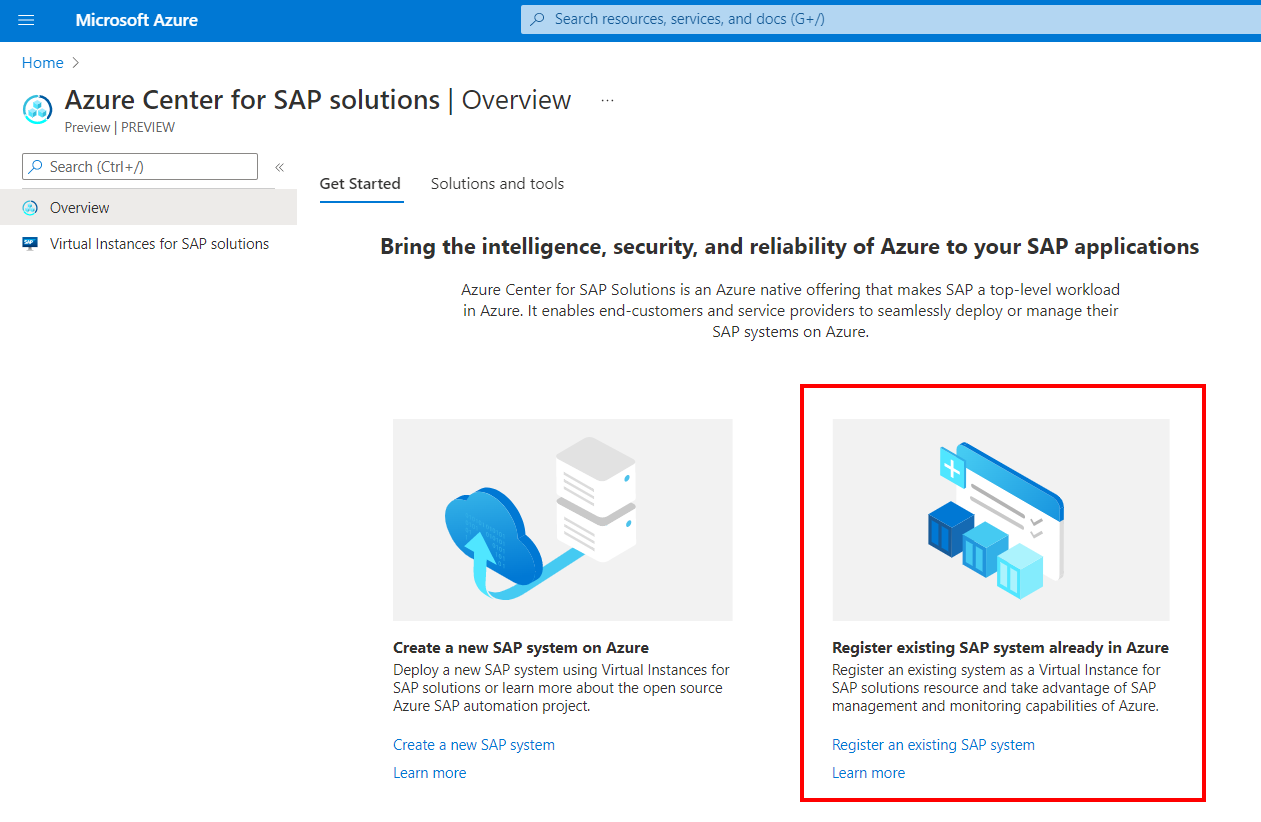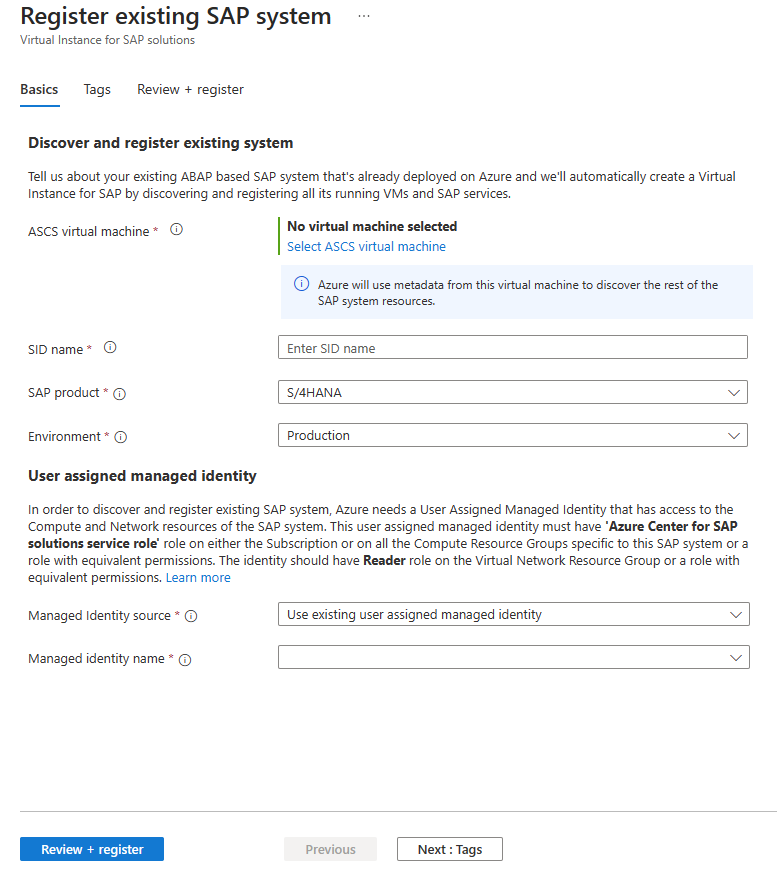Rejestrowanie istniejącego systemu SAP
W tym przewodniku z instrukcjami dowiesz się, jak zarejestrować istniejący system SAP w usłudze Azure Center dla rozwiązań SAP. Po zarejestrowaniu systemu SAP w usłudze Azure Center for SAP można użyć jego możliwości wizualizacji, zarządzania i monitorowania za pośrednictwem witryny Azure Portal. Można na przykład:
- Wyświetlanie i śledzenie systemu SAP jako zasobu platformy Azure nazywanego wystąpieniem wirtualnym dla rozwiązań SAP (VIS).
- Uzyskaj zalecenia dotyczące infrastruktury SAP, konfiguracji systemu operacyjnego itp. na podstawie kontroli jakości, które oceniają najlepsze rozwiązania dotyczące oprogramowania SAP na platformie Azure.
- Uzyskaj informacje o kondycji i stanie systemu SAP.
- Uruchamianie i zatrzymywanie warstwy aplikacji SAP.
- Uruchamianie i zatrzymywanie poszczególnych wystąpień usługi ASCS, serwera aplikacji i bazy danych HANA.
- Monitorowanie metryk infrastruktury platformy Azure dla zasobów systemowych SAP.
- Wyświetl analizę kosztów dla systemu SAP.
Podczas rejestrowania systemu w usłudze Azure Center for SAP w ramach subskrypcji są tworzone następujące zasoby:
- Wystąpienie wirtualne dla rozwiązań SAP, centralne wystąpienie usługi dla rozwiązań SAP, wystąpienie serwera aplikacji dla rozwiązań SAP i baza danych dla rozwiązań SAP. Te typy zasobów są tworzone w celu reprezentowania systemu SAP na platformie Azure. Te zasoby nie mają żadnych rozliczeń ani kosztów skojarzonych z nimi.
- Zarządzana grupa zasobów używana przez centrum platformy Azure dla usługi rozwiązań SAP.
- Konto magazynu w zarządzanej grupie zasobów zawierającej obiekty blob. Te obiekty blob to skrypty i dzienniki niezbędne do udostępnienia przez usługę różnych funkcji, które obejmują odnajdywanie i rejestrowanie wszystkich składników systemu SAP.
Uwaga
Nazwy zarządzanej grupy zasobów i konta magazynu, które są wdrażane w ramach procesu rejestracji, można dostosować przy użyciu witryny Azure Portal, programu Azure PowerShell lub interfejsu wiersza polecenia platformy Azure podczas rejestrowania systemów.
Uwaga
Teraz możesz włączyć bezpieczny dostęp z określonych sieci wirtualnych do konta magazynu zarządzanego przez usługę ACSS przy użyciu nowej opcji w środowisku rejestracji.
Wymagania wstępne
Wymagania wstępne na poziomie infrastruktury platformy Azure
- Sprawdź, czy próbujesz zarejestrować obsługiwaną konfigurację systemu SAP
- Udziel dostępu do kont usługi Azure Storage, usługi Azure Resource Manager (ARM) i microsoft Entra z sieci wirtualnej, w której istnieje system SAP. Użyj jednej z następujących opcji:
- Zezwalaj na wychodzącą łączność internetową dla maszyn wirtualnych.
- Używanie tagów usługi do zezwalania na łączność
- Użyj tagów usługi z zakresem regionalnym, aby umożliwić łączność z zasobami w tym samym regionie co maszyny wirtualne.
- Lista dozwolonych adresów IP specyficznych dla regionów dla usług Azure Storage, ARM i Microsoft Entra ID.
- Usługa ACSS wdraża zarządzane konto magazynu w ramach subskrypcji dla każdego zarejestrowanego systemu SAP. Istnieje możliwość wybrania ustawienia dostępu do sieci dla konta magazynu.
- Jeśli wybierzesz opcję Dostęp sieciowy z określonych sieci wirtualnych, upewnij się, że punkt końcowy usługi Microsoft.Storage jest włączony we wszystkich podsieciach, w których istnieją systemowe maszyny wirtualne SAP. Ten punkt końcowy usługi służy do włączania dostępu z maszyny wirtualnej SAP do zarządzanego konta magazynu w celu uzyskania dostępu do skryptów uruchamianych przez usługę ACSS w rozszerzeniu maszyny wirtualnej.
- Jeśli wybierzesz opcję dostępu do sieci publicznej, musisz udzielić dostępu do kont usługi Azure Storage z sieci wirtualnej, w której istnieje system SAP.
- Zarejestruj dostawcę zasobów Microsoft.Workloads w subskrypcji, w której masz system SAP.
- Sprawdź, czy twoje konto platformy Azure ma usługę Azure Center dla rozwiązań SAP administrator i operator tożsamości zarządzanej lub równoważny dostęp do roli w subskrypcji lub grupach zasobów, w których masz zasoby systemowe SAP.
- Tożsamość zarządzana przypisana przez użytkownika, która ma dostęp do roli usługi Azure Center for SAP w grupie zasobów Compute i dostęp do roli Czytelnik w grupie zasobów sieć wirtualna systemu SAP. Usługa Azure Center for SAP solutions używa tej tożsamości do odnajdywania zasobów systemu SAP i rejestrowania systemu jako zasobu vis.
- Upewnij się, że maszyny wirtualne usługi ASCS, serwera aplikacji i bazy danych systemu SAP są w stanie Uruchomiony .
Wymagania wstępne na poziomie systemu SAP
- pliki exe sapcontrol i saphostctrl muszą istnieć w usłudze ASCS, serwerze aplikacji i bazie danych.
- Ścieżka pliku na maszynach wirtualnych z systemem Linux: /usr/sap/hostctrl/exe
- Ścieżka pliku na maszynach wirtualnych z systemem Windows: C:\Program Files\SAP\hostctrl\exe\
- Upewnij się, że proces sapstartsrv jest uruchomiony we wszystkich wystąpieniach SAP i dla agenta SAP hostctrl na wszystkich maszynach wirtualnych w systemie SAP.
- Aby uruchomić hostctrl sapstartsrv, użyj tego polecenia dla maszyn wirtualnych z systemem Linux: "hostexecstart -start"
- Aby uruchomić wystąpienie sapstartsrv, użyj polecenia: "sapcontrol -nr 'instanceNr' -function StartService S0S"
- Aby sprawdzić stan hostctrl sapstartsrv, użyj tego polecenia dla maszyn wirtualnych z systemem Windows: C:\Program Files\SAP\hostctrl\exe\saphostexec –status
- W celu pomyślnego odnajdywania i rejestracji systemu SAP upewnij się, że istnieje łączność sieciowa między maszynami wirtualnymi ASCS, App i DB. Polecenie "ping" dla nazwy hosta wystąpienia aplikacji musi zakończyć się pomyślnie z maszyny wirtualnej usługi ASCS. Polecenie "ping" dla nazwy hosta bazy danych musi zakończyć się pomyślnie z poziomu maszyny wirtualnej serwera aplikacji.
- W profilu serwera aplikacji parametry SAPDBHOST, DBTYPE, DBID muszą mieć odpowiednie wartości skonfigurowane do odnajdywania i rejestracji szczegółów wystąpienia bazy danych.
Obsługiwane systemy
W usłudze Azure Center for SAP solutions można rejestrować systemy SAP korzystające z następujących konfiguracji:
- Stosy SAP NetWeaver lub ABAP
- Systemy operacyjne Windows, SUSE i RHEL Linux
- Bazy danych HANA, DB2, SQL Server, Oracle, Max DB i SAP ASE
- System SAP z wieloma wystąpieniami serwera aplikacji na jednej maszynie wirtualnej
- System SAP z architekturą klastrowanego serwera aplikacji
Następujące konfiguracje systemu SAP nie są obsługiwane w usłudze Azure Center dla rozwiązań SAP:
- Duże wystąpienie platformy HANA (HLI)
- Systemy z konfiguracjami HANA Scale-out, MCOS i MCOD
- Stos Języka Java
- Podwójny stos (ABAP i Java)
- Systemy rozproszone w równorzędnych sieciach wirtualnych
- Systemy korzystające z adresów IPv6
- Wiele identyfikatorów SID działających na tym samym zestawie maszyn wirtualnych. Na przykład dwa lub więcej identyfikatorów SID współużytkowanych jedną maszynę wirtualną dla wystąpienia usługi ASCS.
Włączanie uprawnień do zasobów
Po zarejestrowaniu istniejącego systemu SAP jako systemu VIS usługa Azure Center for SAP wymaga przypisanej przez użytkownika tożsamości zarządzanej, która ma dostęp roli usługi Azure Center for SAP w grupie zasobów Compute (maszyny wirtualne, dyski, moduły równoważenia obciążenia) i dostęp do roli Czytelnik w grupie zasobów Sieć wirtualna systemu SAP. Przed zarejestrowaniem systemu SAP w usłudze Azure Center for SAP solutions utwórz nową tożsamość zarządzaną przypisaną przez użytkownika lub zaktualizuj dostęp do ról dla bieżącej tożsamości zarządzanej.
Usługa Azure Center dla rozwiązań SAP używa tej tożsamości zarządzanej przypisanej przez użytkownika do instalowania rozszerzeń maszyn wirtualnych na maszynach wirtualnych usługi ASCS, serwera aplikacji i bazy danych. Ten krok umożliwia usłudze Azure Center dla rozwiązań SAP odnajdywanie składników systemu SAP i innych metadanych systemu SAP. Tożsamość zarządzana przypisana przez użytkownika jest wymagana do włączenia funkcji monitorowania systemu SAP i zarządzania nimi.
Konfigurowanie tożsamości zarządzanej przypisanej przez użytkownika
Aby zapewnić uprawnienia do zasobów systemowych SAP do tożsamości zarządzanej przypisanej przez użytkownika:
- W razie potrzeby utwórz nową tożsamość zarządzaną przypisaną przez użytkownika lub użyj istniejącej tożsamości.
- Przypisz rolę roli roli usługi Azure Center for SAP do przypisanej przez użytkownika tożsamości zarządzanej w grupach zasobów, które mają role maszyn wirtualnych, dysków i modułów równoważenia obciążenia systemu SAP oraz czytelnika w grupach zasobów, które mają składniki sieci wirtualnej systemu SAP.
- Po przypisaniu uprawnień ta tożsamość zarządzana może być używana w usłudze Azure Center dla rozwiązań SAP do rejestrowania systemów SAP i zarządzania nimi.
Ustawienia dostępu sieciowego konta magazynu zarządzanego
Usługa ACSS wdraża zarządzane konto magazynu w ramach subskrypcji dla każdego zarejestrowanego systemu SAP. Podczas rejestrowania systemu SAP przy użyciu witryny Azure Portal, programu PowerShell lub interfejsu API REST możesz wybrać ustawienie dostępu sieciowego dla konta magazynu. Możesz wybrać dostęp do sieci publicznej lub dostęp z określonych sieci wirtualnych.
Aby zabezpieczyć zarządzane konto magazynu i ograniczyć dostęp tylko do sieci wirtualnej z maszynami wirtualnymi SAP, możesz wybrać ustawienie dostępu sieciowego jako Włącz dostęp z określonych sieci wirtualnych. Więcej informacji na temat zabezpieczeń sieci konta magazynu można dowiedzieć się w tej dokumentacji.
Ważne
Po ograniczeniu dostępu sieciowego konta magazynu do określonych sieci wirtualnych należy skonfigurować punkt końcowy usługi Microsoft.Storage we wszystkich podsieciach związanych z systemem SAP, który rejestrujesz. Bez włączonego punktu końcowego usługi nie będzie można pomyślnie zarejestrować systemu. Prywatny punkt końcowy na zarządzanym koncie magazynu nie jest obecnie obsługiwany w tym scenariuszu.
Jeśli zdecydujesz się ograniczyć dostęp sieciowy do określonych sieci wirtualnych, usługa Azure Center for SAP solutions uzyskuje dostęp do tego konta magazynu przy użyciu zaufanego dostępu na podstawie tożsamości zarządzanej skojarzonej z zasobem vis.
Rejestrowanie systemu SAP
Aby zarejestrować istniejący system SAP w usłudze Azure Center dla rozwiązań SAP:
Zaloguj się w witrynie Azure Portal. Pamiętaj, aby zalogować się przy użyciu konta platformy Azure, które ma dostęp administratora rozwiązań SAP w usłudze Azure Center for SAP i roli Operator tożsamości zarządzanej do subskrypcji lub grup zasobów, w których istnieje system SAP. Aby uzyskać więcej informacji, zobacz wyjaśnienie uprawnień zasobów.
Wyszukaj i wybierz pozycję Azure Center for SAP solutions (Centrum platformy Azure) na pasku wyszukiwania witryny Azure Portal.
Na stronie Azure Center for SAP solutions (Centrum platformy Azure dla rozwiązań SAP) wybierz pozycję Register an existing SAP system (Zarejestruj istniejący system SAP).
Na karcie Podstawy na stronie Rejestrowanie istniejącego systemu SAP podaj informacje o systemie SAP.
W przypadku maszyny wirtualnej usługi ASCS wybierz pozycję Wybierz maszynę wirtualną ASCS i wybierz zasób maszyny wirtualnej usługi ASCS.
W polu Nazwa identyfikatora SID wprowadź nazwę identyfikatora SID.
W przypadku produktu SAP wybierz produkt systemowy SAP z menu rozwijanego.
W obszarze Środowisko wybierz typ środowiska z menu rozwijanego. Na przykład środowiska produkcyjne lub nieprodukcyjne.
W polu Źródło tożsamości zarządzanej wybierz opcję Użyj istniejącej tożsamości zarządzanej przypisanej przez użytkownika.
W polu Nazwa tożsamości zarządzanej wybierz tożsamość zarządzaną przypisaną przez użytkownika, która ma rolę usługi Azure Center for SAP i dostęp roli Czytelnik do odpowiednich zasobów tego systemu SAP.
W polu Nazwa zarządzanej grupy zasobów opcjonalnie wprowadź nazwę grupy zasobów zgodnie z zasadami nazewnictwa organizacji. Ta grupa zasobów jest zarządzana przez usługę ACSS.
W polu Nazwa zarządzanego konta magazynu opcjonalnie wprowadź nazwę konta magazynu zgodnie z zasadami nazewnictwa organizacji. To konto magazynu jest zarządzane przez usługę ACSS.
W obszarze Dostęp sieciowy konta magazynu wybierz pozycję Włącz dostęp z określonej sieci wirtualnej, aby uzyskać zwiększony dostęp do sieci dla zarządzanego konta magazynu.
Wybierz pozycję Przejrzyj i zarejestruj, aby odnaleźć system SAP i rozpocząć proces rejestracji.
W okienku Przeglądanie i rejestrowanie upewnij się, że ustawienia są poprawne. Następnie wybierz pozycję Zarejestruj.
Poczekaj na utworzenie zasobu vis. Nazwa vis jest taka sama jak nazwa identyfikatora SID. Wdrożenie systemu VIS kończy się po odnalezieniu wszystkich składników systemu SAP z wybranej maszyny wirtualnej usługi ASCS.
Teraz możesz przejrzeć zasób vis w witrynie Azure Portal. Na stronie zasobu są wyświetlane zasoby systemowe SAP oraz informacje o systemie.
Jeśli rejestracja nie powiedzie się, zobacz , co zrobić, gdy rejestracja systemu SAP zakończy się niepowodzeniem w usłudze Azure Center dla rozwiązań SAP. Po naprawieniu konfiguracji powodującej problem spróbuj ponownie przeprowadzić rejestrację przy użyciu akcji Ponów próbę dostępną na stronie zasobu vis w witrynie Azure Portal.
Rozwiązywanie problemów z niepowodzeniem rejestracji
- Proces rejestrowania systemu SAP w usłudze Azure Center dla rozwiązań SAP może zakończyć się niepowodzeniem, gdy nie zostaną spełnione żadne wymagania wstępne.
- Przejrzyj wymagania wstępne i upewnij się, że konfiguracje są zgodnie z sugestiami.
- Przejrzyj wszelkie komunikaty o błędach wyświetlane w zasobie vis w witrynie Azure Portal. Postępuj zgodnie z zalecanymi akcjami.
- Po rozwiązaniu problemu z konfiguracją spróbuj ponownie przeprowadzić rejestrację przy użyciu akcji Ponów próbę dostępną na stronie Wystąpienia wirtualnego dla rozwiązań SAP w witrynie Azure Portal.
Błąd — nie można odnaleźć szczegółów z maszyny wirtualnej bazy danych
Ten błąd występuje, gdy identyfikator bazy danych jest niepoprawnie skonfigurowany w systemie SAP. Jedną z możliwych przyczyn jest to, że parametr rsdb/dbid profilu serwera aplikacji ma nieprawidłowy identyfikator bazy danych HANA. Aby naprawić błąd:
Zatrzymaj wystąpienie serwera aplikacji:
sapcontrol -nr <instance number> -function StopZatrzymaj wystąpienie usługi ASCS:
sapcontrol -nr <instance number> -function StopOtwórz profil serwera aplikacji.
Dodaj parametr profilu dla bazy danych HANA:
rsdb/dbid = <SID of HANA Database>Uruchom ponownie wystąpienie serwera aplikacji:
sapcontrol -nr <instance number> -function StartUruchom ponownie wystąpienie usługi ASCS:
sapcontrol -nr <instance number> -function StartUsuń zasób vis, którego rejestracja nie powiodła się.
Błąd — agent maszyny wirtualnej platformy Azure nie jest w żądanym stanie aprowizacji
Przyczyna: Ten problem występuje, gdy stan aprowizacji agenta maszyny wirtualnej platformy Azure nie jest zgodnie z oczekiwaniami na określonej maszynie wirtualnej. Oczekiwany stan to Gotowy. Sprawdź stan agenta, sprawdzając sekcję właściwości na stronie przeglądu maszyny wirtualnej.
Rozwiązanie: Aby naprawić agenta maszyny wirtualnej z systemem Linux,
- Zaloguj się do maszyny wirtualnej przy użyciu bastionu lub konsoli szeregowej.
- Jeśli agent maszyny wirtualnej istnieje i nie jest uruchomiony, uruchom ponownie agenta waagent.
- sudo systemctl status waagent.
- Jeśli usługa nie jest uruchomiona, uruchom ponownie tę usługę. Aby ponownie uruchomić, wykonaj następujące kroki:
- sudo systemctl stop waagent
- sudo systemctl start waagent
- Jeśli to nie rozwiąże problemu, spróbuj zaktualizować agenta maszyny wirtualnej przy użyciu tego dokumentu
- Jeśli agent maszyny wirtualnej nie istnieje lub musi zostać ponownie zainstalowany, postępuj zgodnie z tą dokumentacją.
Aby naprawić agenta maszyny wirtualnej z systemem Windows, wykonaj czynności opisane w sekcji Rozwiązywanie problemów z agentem maszyny wirtualnej platformy Azure z systemem Windows.